win11怎么禁用windows快捷键 win11禁用win键的方法
更新时间:2023-09-10 13:37:59作者:jiang
win11怎么禁用windows快捷键,Win11是微软最新推出的操作系统,它带来了许多全新的功能和改进,有些用户可能不喜欢某些快捷键,特别是Win键的使用。Win键作为一个常用的快捷键,用于打开开始菜单和执行其他操作,但有时候它可能会在我们工作或娱乐时不经意地触发,导致我们的注意力分散。所以了解如何禁用Win键对于提高工作效率和用户体验是非常重要的。本文将介绍Win11禁用Win键的方法,帮助用户更好地掌控操作系统的快捷键设置。
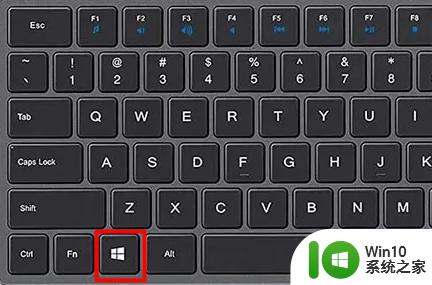
win11快捷键win键关闭步骤如下
1、右键开始菜单。打开“运行”。
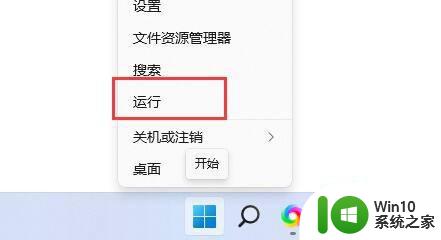
2、输入“gpedit.msc”,点击确定。
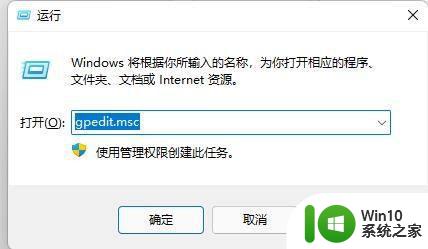
3、进入“用户配置”。展开“管理模板”下的“Windows组件”。
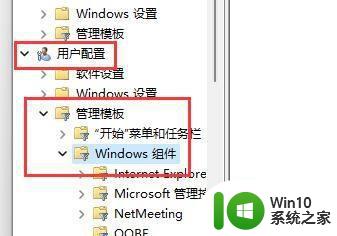
4、在下方列表找到并打开“文件资源管理器”。
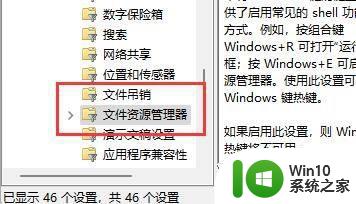
5、双击打开其中的“关闭Windows键热键”配置。
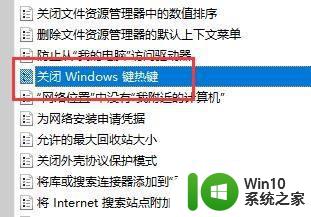
6、改成“已启用”,确定。更改完成后重启电脑即可关闭windows快捷键。改成未配置,则重新开启快捷键。
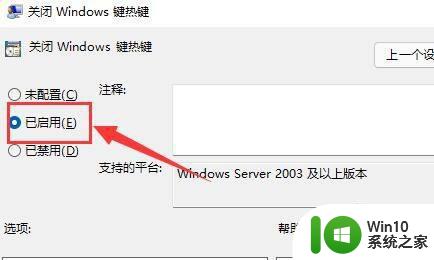
以上就是禁用Windows快捷键的全部内容,如果您有任何疑问,请参考上述步骤操作,希望本文对您有所帮助。
win11怎么禁用windows快捷键 win11禁用win键的方法相关教程
- Win11快捷键关闭电脑的方法 如何在Win11中禁用快捷键
- win11禁用自带键盘的方法 win11笔记本如何禁用自带键盘
- win11系统常用快捷键查询 win11系统快捷键技巧及使用方法
- win11键盘的win键不能用怎么办 Win11 win键失效的解决方法
- win11快捷键打开截图的方法 win11如何使用快捷键打开截图
- win11截图快捷键是什么 win11怎么用快捷键截图
- win11系统禁用电源键关机的步骤 Win11如何禁用电源按钮关机
- 如何在Windows 11上禁用笔记本自带键盘 Win11笔记本禁用键盘的方法和步骤
- win11禁用windowsdefender的方法 win11怎么禁用windowsdefender
- win11如何使用录屏快捷键 如何设置win11的录屏快捷键
- win11关机快捷键是什么 win11如何使用快捷键关机
- win11系统win按键失效修复方法 win11系统win键无法使用怎么办
- win11系统启动explorer.exe无响应怎么解决 Win11系统启动时explorer.exe停止工作如何处理
- win11显卡控制面板不见了如何找回 win11显卡控制面板丢失怎么办
- win11安卓子系统更新到1.8.32836.0版本 可以调用gpu独立显卡 Win11安卓子系统1.8.32836.0版本GPU独立显卡支持
- Win11电脑中服务器时间与本地时间不一致如何处理 Win11电脑服务器时间与本地时间不同怎么办
win11系统教程推荐
- 1 win11安卓子系统更新到1.8.32836.0版本 可以调用gpu独立显卡 Win11安卓子系统1.8.32836.0版本GPU独立显卡支持
- 2 Win11电脑中服务器时间与本地时间不一致如何处理 Win11电脑服务器时间与本地时间不同怎么办
- 3 win11系统禁用笔记本自带键盘的有效方法 如何在win11系统下禁用笔记本自带键盘
- 4 升级Win11 22000.588时提示“不满足系统要求”如何解决 Win11 22000.588系统要求不满足怎么办
- 5 预览体验计划win11更新不了如何解决 Win11更新失败怎么办
- 6 Win11系统蓝屏显示你的电脑遇到问题需要重新启动如何解决 Win11系统蓝屏显示如何定位和解决问题
- 7 win11自动修复提示无法修复你的电脑srttrail.txt如何解决 Win11自动修复提示srttrail.txt无法修复解决方法
- 8 开启tpm还是显示不支持win11系统如何解决 如何在不支持Win11系统的设备上开启TPM功能
- 9 华硕笔记本升级win11错误代码0xC1900101或0x80070002的解决方法 华硕笔记本win11升级失败解决方法
- 10 win11玩游戏老是弹出输入法解决方法 Win11玩游戏输入法弹出怎么办
win11系统推荐
- 1 win11系统下载纯净版iso镜像文件
- 2 windows11正式版安装包下载地址v2023.10
- 3 windows11中文版下载地址v2023.08
- 4 win11预览版2023.08中文iso镜像下载v2023.08
- 5 windows11 2023.07 beta版iso镜像下载v2023.07
- 6 windows11 2023.06正式版iso镜像下载v2023.06
- 7 win11安卓子系统Windows Subsystem For Android离线下载
- 8 游戏专用Ghost win11 64位智能装机版
- 9 中关村win11 64位中文版镜像
- 10 戴尔笔记本专用win11 64位 最新官方版